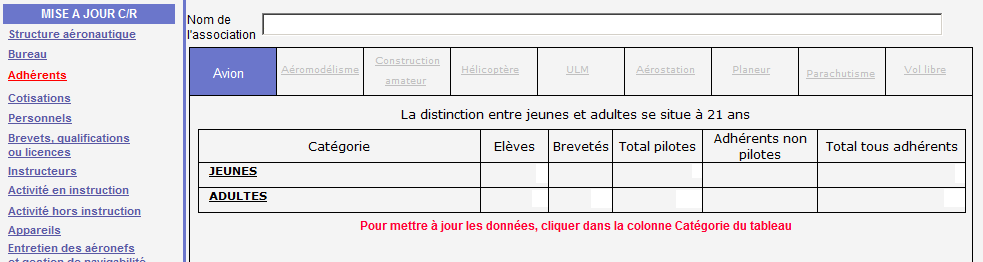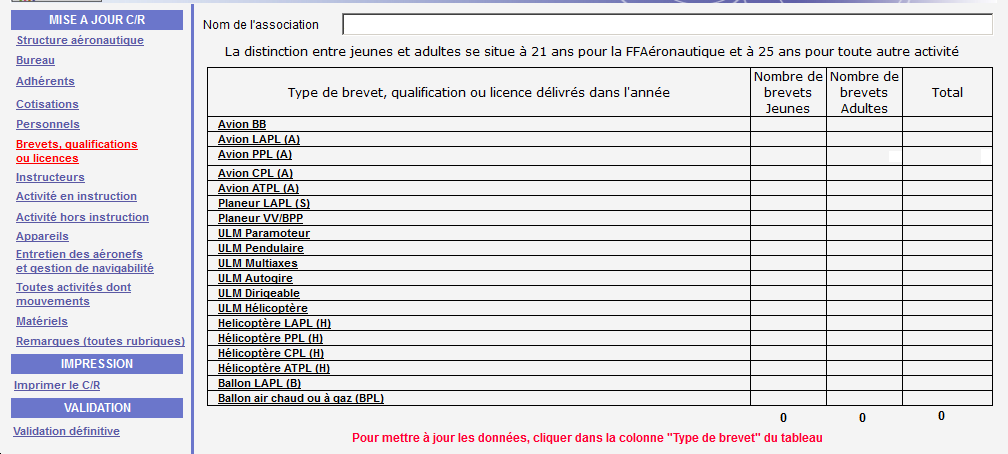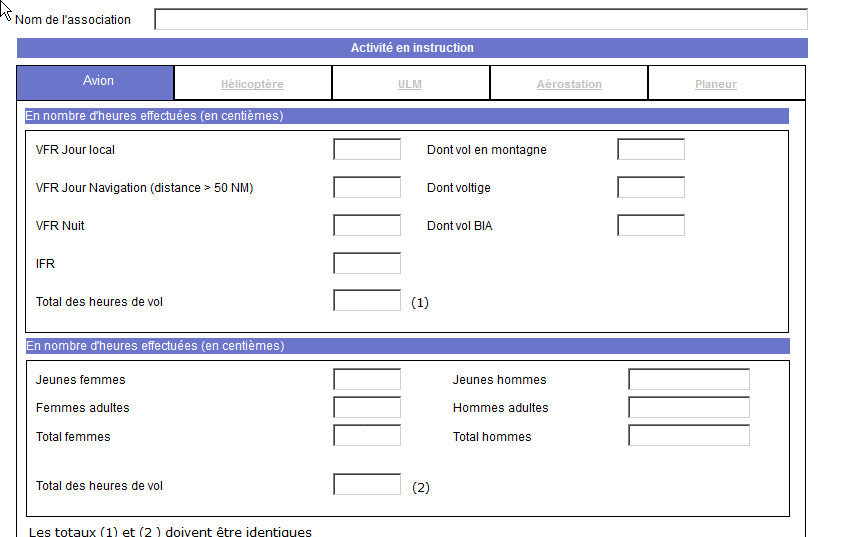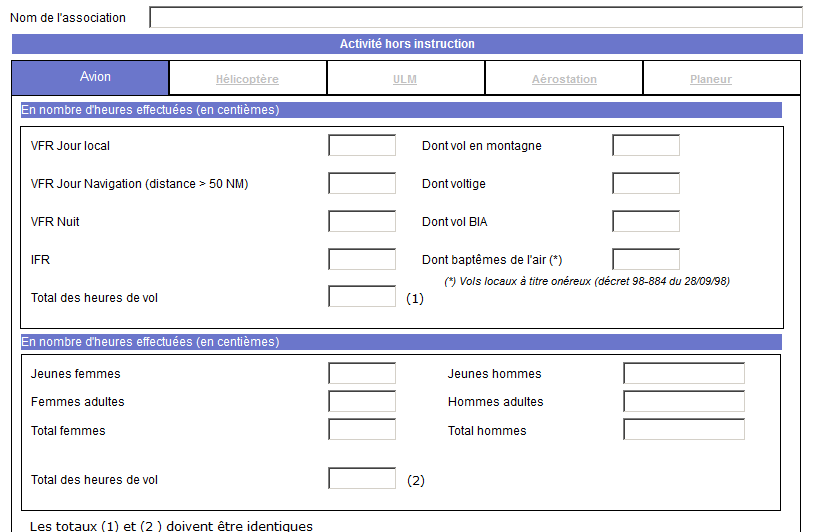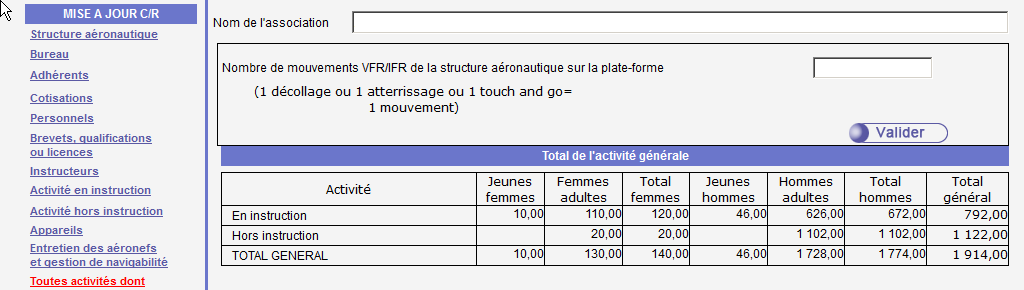Bibliothèque des rapports: Difference between revisions
imported>Claratte |
imported>Claratte |
||
| Line 98: | Line 98: | ||
[[FILE:Rapport_AERAL_activite_mouvement.png]] | [[FILE:Rapport_AERAL_activite_mouvement.png]] | ||
Le nombre de mouvements s'obtient avec le rapport [[ | Le nombre de mouvements s'obtient avec le rapport [[#Nombre-de-mouvements-sur-l'aérodrome-basé-sur-le-profil-sélectionné|Nombre de mouvements sur l'aérodrome basé sur le profil sélectionné]] où il faut sélectionner l'année et le profil à visualiser. | ||
Revision as of 11:44, 20 January 2018
Présentation
L'objet de cette page est de présenter la génération des rapports dans la version 4 d'OpenFlyers.
Voir la gestion des rapports.
Bibliothèque des rapports
Les requêtes SQL des rapports de la bibliothèque sont consultables dans la version anglaise de la documentation.
Paiement en ligne
Ce rapport permet d'avoir la liste des tentatives de paiement entre 2 dates.
Rapport : online payment attempts list
Total des heures de vol par pilote
Ce rapport mis par défaut lors du paramétrage d'une plateforme aéronautique permet d'avoir le total des heures de vol par pilote dans l'année.
Rapport : Flight hours total per pilot
Utilisateurs dont une validité X expire l'année Y
Ce rapport n'est pas mis par défaut lors du paramétrage d'une plateforme. Il doit donc être ajouté.
Ce rapport permet d'avoir la liste des utilisateurs dont une validité X indiquée dans le champ Type de validité expire l'année Y indiquée dans le champ Année.
Il est permet d'avoir la liste des utilisateurs à jour de leur cotisation. Pour cela, il faut :
- Dans le champ Type de validité, choisir Cotisation
- Dans le champ Année, choisir l'année en cours
- Sélectionner le rapport Liste des utilisateurs dont une validité X expire l'année Y
- Cliquer sur le bouton Visualiser
Rapport : Users-with-expire-date-validity-equals-a-given-year
Rapports > Rapports spécifiques
Le menu Rapports > Rapports spécifiques liste des rapports externes à la bibliothèque et propres au logiciel.
Activités et coûts
Nécessite que la gestion des activités soit active.
Relevés de factures clients
Rapports > Activité
Heures de vol sur le profil sélectionné : Moins et plus de 21 ans, homme, femme
Rapports > Comptabilité
Rapports > Statistiques Aeral
Heures de vol en instruction sur le profil et type de vol sélectionnés
Heures de vol hors instruction sur le profil et type de vol sélectionnés
Nombre de mouvements sur l'aérodrome basé sur le profil sélectionné
Nombre d'hommes, femmes plus et moins de 21 ans pour le profil X, la validité Y à jour pour l'année Z.
Validité de l'année : Nombre de personne de plus et moins de 21 ans pour le profil sélectionné
Rapports > Utilisateurs"
Procédures
Renseigner les formulaires de statistiques Aeral
La procédure suivante a été réalisée pour les demandes de statistiques aeral de l'année 2013. Elle est valable pour les années suivantes sauf si les statistiques aeral sont modifiées. Dans ce cas, nous vous invitons à contacter l'équipe OpenFlyers pour signaler les modifications.
Adhérents par activité
Le tableau se remplit à l'aide du rapport Nombre d'hommes, femmes plus et moins de 21 ans pour le profil X, la validité Y à jour pour l'année Z.
Il faut sélectionner la validité Cotisation, l'année passée et le profil à visualiser s'il faut restreindre les personnes à compter à un profil donné. Sinon, il faut laisser le profil vide.
Brevets, qualifications ou licences
Le tableau se remplit à l'aide du rapport Validité de l'année : Nombre de personne de plus et moins de 21 ans pour le profil sélectionné où il faut sélectionner l'année et le profil à visualiser.
Activité en instruction
Pour remplir ces deux formulaires, utiliser :
- Le rapport Heures de vol en instruction sur le profil et type de vol sélectionnés où il faut sélectionner l'année et le profil à visualiser. Sélectionner le type de vol "Local" pour avoir le total "VFR Jour local", le type de vol "Navigation" pour le total "VFR Jour navigation", etc.
- Le rapport Heures de vol sur le profil sélectionné : Moins et plus de 21 ans, homme, femme où il faut sélectionner l'année et le profil à visualiser.
Activité hors instruction
Pour remplir ces deux formulaires, utiliser :
- Le rapport Heures de vol hors instruction sur le profil et type de vol sélectionnés où il faut sélectionner l'année et le profil à visualiser. Sélectionner le type de vol "Local" pour avoir le total "VFR Jour local", le type de vol "Navigation" pour le total "VFR Jour navigation", etc.
- Le rapport Heures de vol sur le profil sélectionné : Moins et plus de 21 ans, homme, femme où il faut sélectionner l'année et le profil à visualiser.
Toutes activités dont mouvements
Le nombre de mouvements s'obtient avec le rapport Nombre de mouvements sur l'aérodrome basé sur le profil sélectionné où il faut sélectionner l'année et le profil à visualiser.